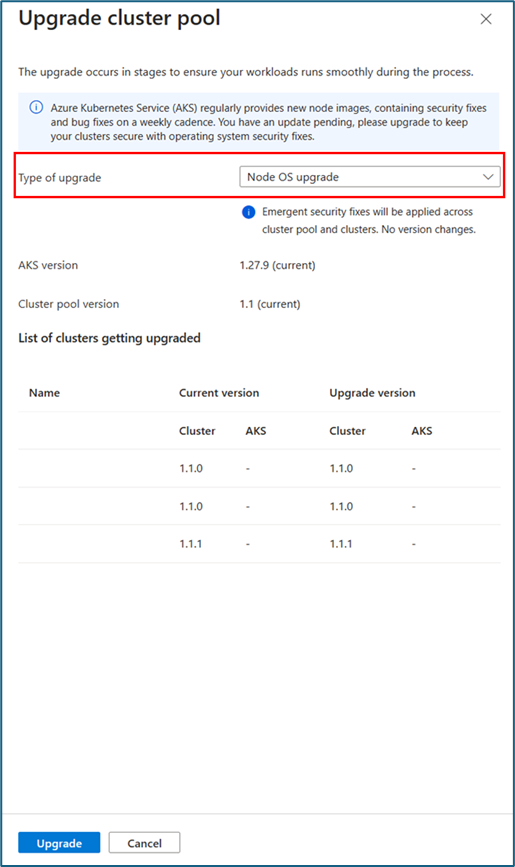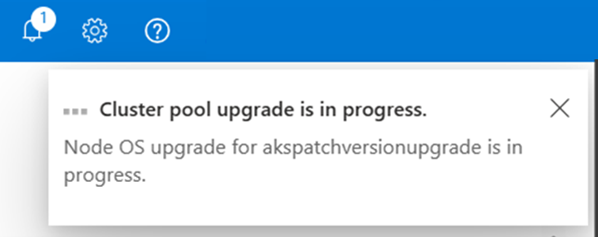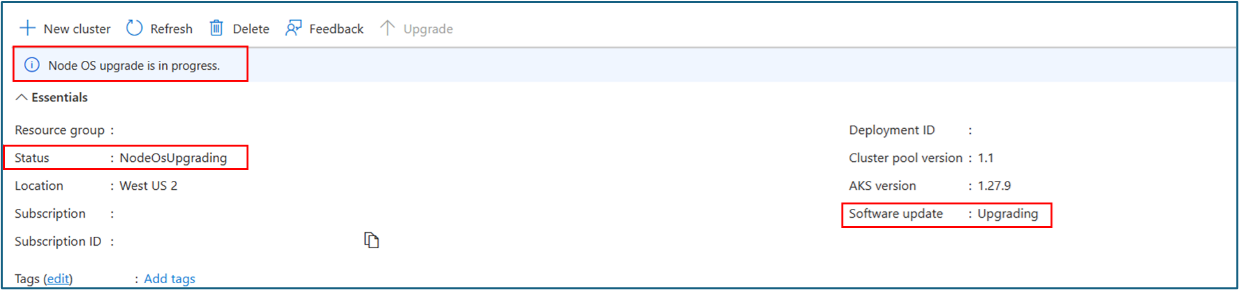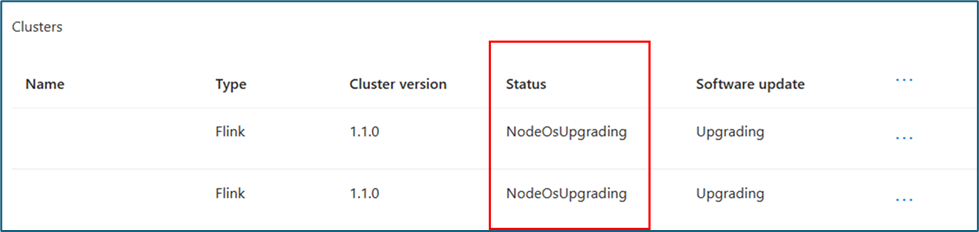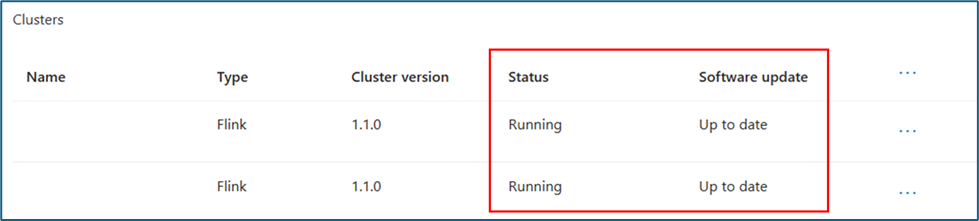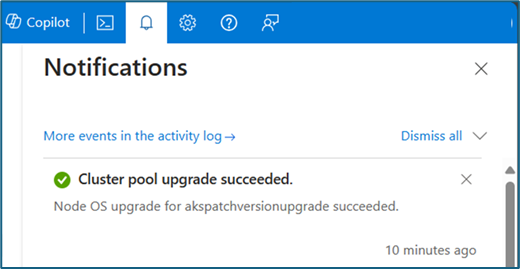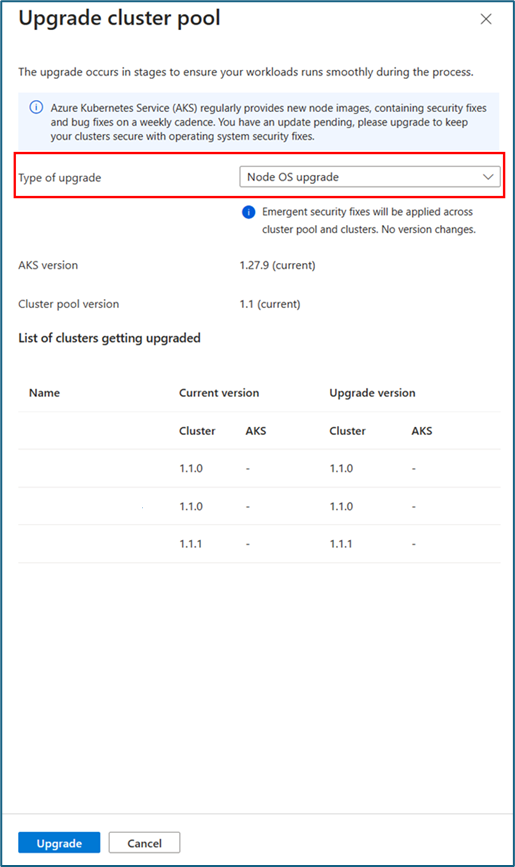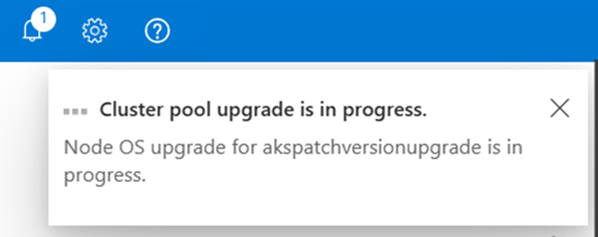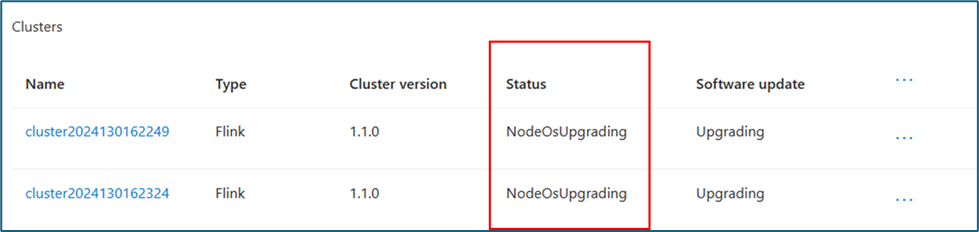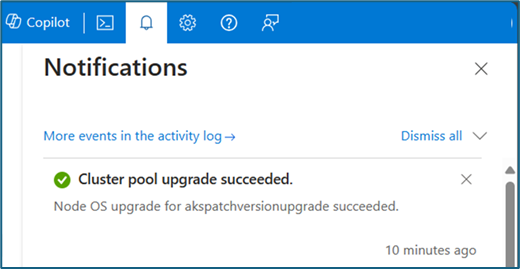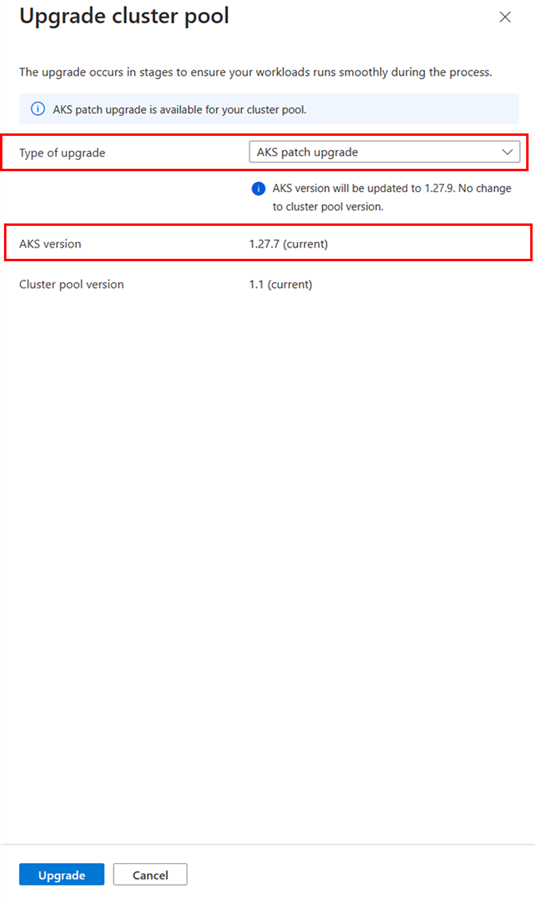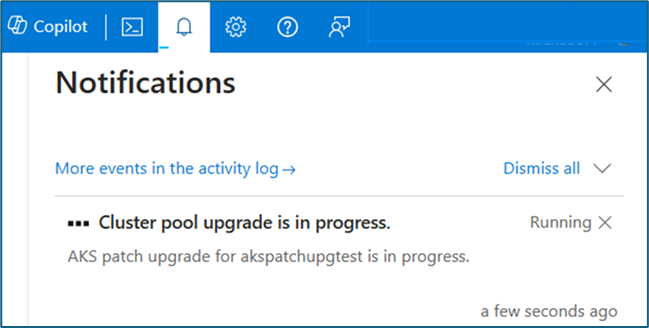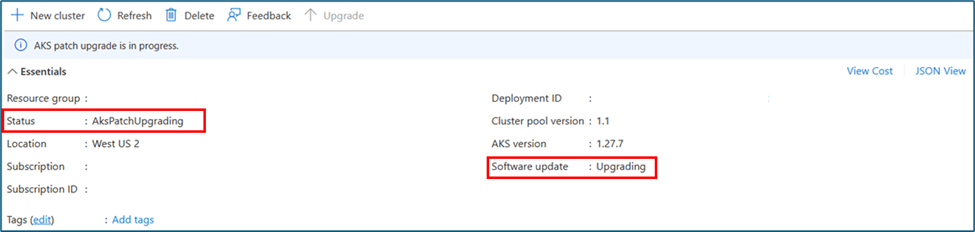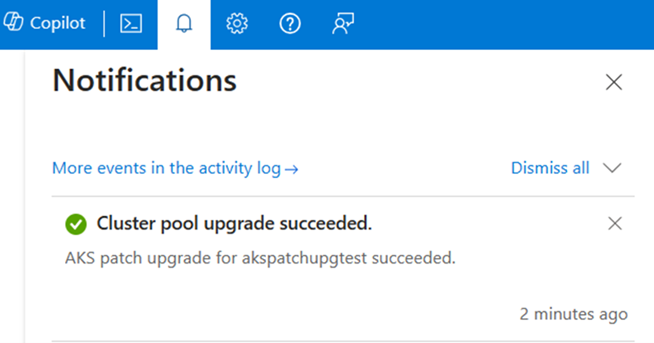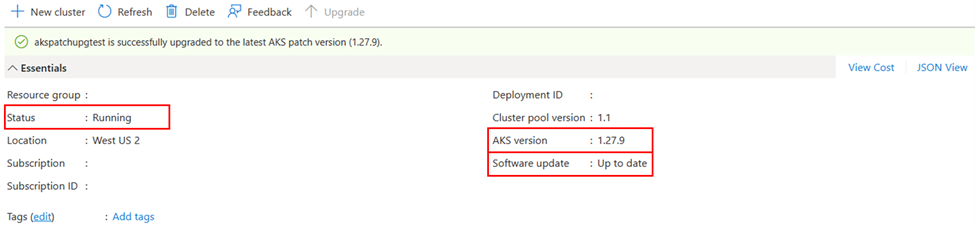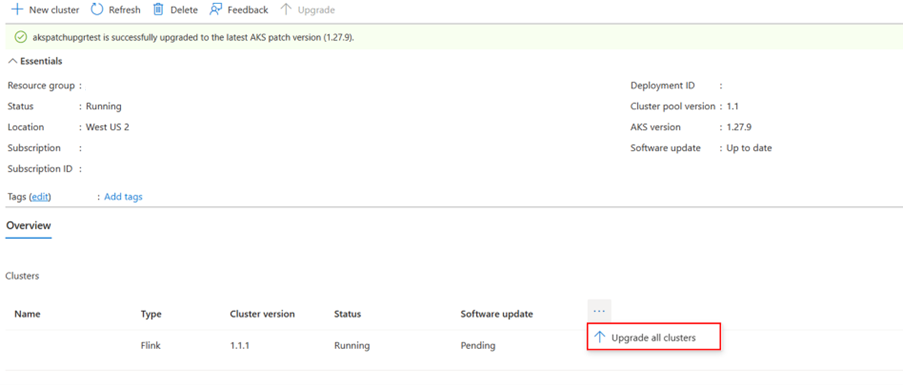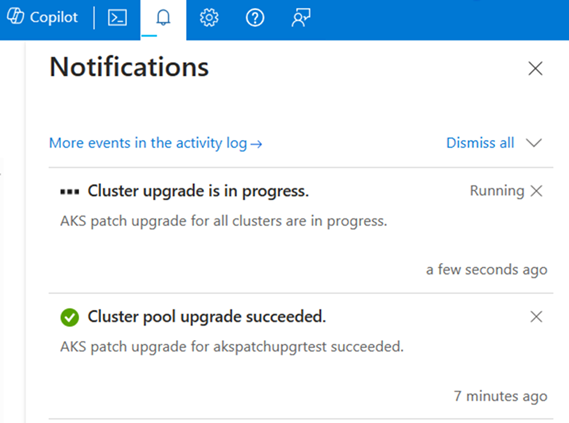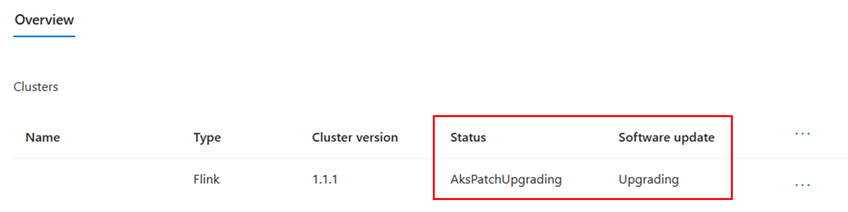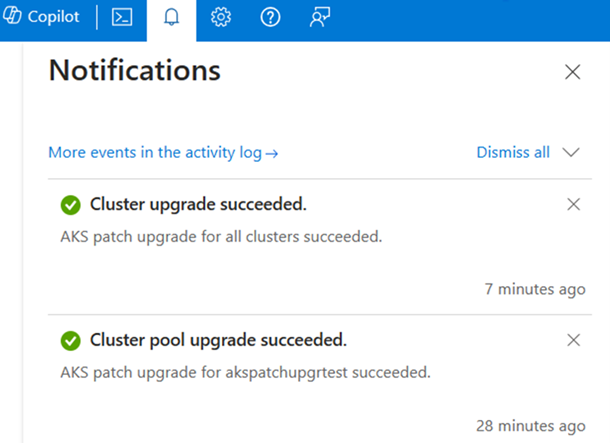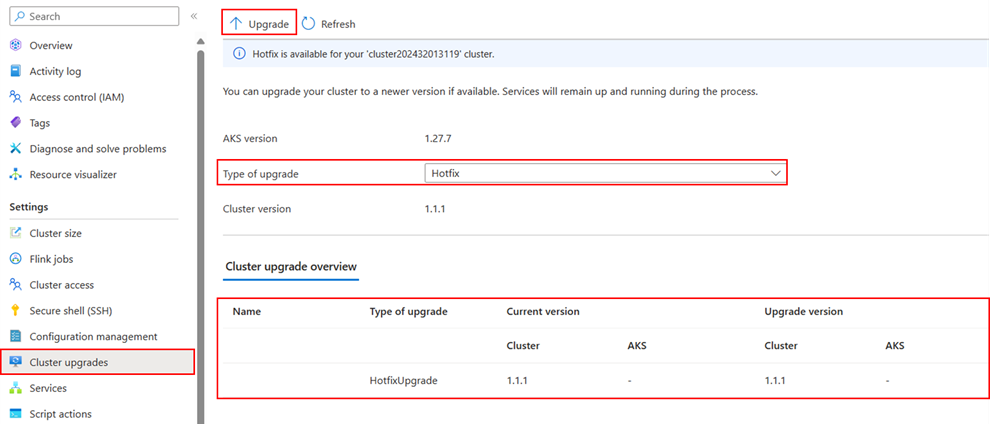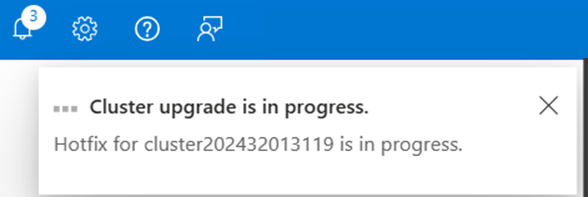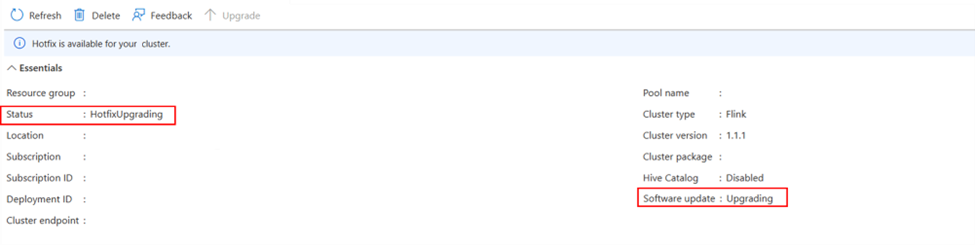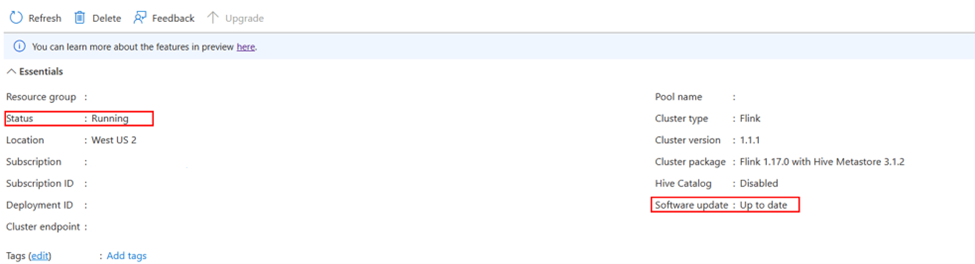AKS 클러스터 및 클러스터 풀에서 HDInsight 업그레이드
중요하다
AKS의 Azure HDInsight는 2025년 1월 31일에 사용 중지되었습니다. 이 에 대해 더 알아보려면 이 발표을 참조하세요.
워크로드가 갑자기 종료되는 것을 방지하기 위해 워크로드를 Microsoft Fabric 또는 동등한 Azure 제품으로 워크로드를 마이그레이션해야 합니다.
중요하다
이 기능은 현재 미리 보기로 제공됩니다. Microsoft Azure 프리뷰에 대한 추가 사용 약관은 베타, 프리뷰에 있는 Azure 기능 또는 아직 일반 제공으로 출시되지 않은 기능에 적용되는 더 많은 법적 조건을 포함할 있습니다. 이 특정 미리 보기에 대한 자세한 내용은 Azure HDInsight on AKS 미리 보기 정보 와을 참조하세요. 질문이나 기능 제안이 있으면 AskHDInsight에서 요청을 제출하고, 자세한 업데이트를 받으려면 Azure HDInsight Community를 팔로우하십시오.
현재 위치 업그레이드를 사용하여 AKS 클러스터 및 클러스터 풀의 HDInsight를 최신 AKS 패치, 보안 업데이트, 클러스터 패치 및 클러스터 핫픽스로 업데이트하는 방법을 알아봅니다.
업그레이드하는 이유
AKS의 HDInsight는 AKS(Azure Kubernetes Service)에서 Apache Flink, Apache Spark, Trino를 실행할 수 있는 서비스입니다. AKS의 HDInsight는 클라우드 확장성, 안정성 및 유연성의 이점을 제공하는 동시에 기존 도구 및 애플리케이션을 사용할 수 있게 해줍니다.
AKS의 HDInsight의 중요한 기능 중 하나는 최신 소프트웨어 업데이트로 클러스터 및 클러스터 풀을 업그레이드할 수 있다는 것입니다. 즉, 클러스터를 다시 만들지 않고도 최신 핫픽스, 보안 업데이트 및 AKS 패치를 즐길 수 있습니다.
AKS의 HDInsight는 기본 AKS(Azure Kubernetes Service) 인프라를 사용하므로 보안 및 최신 기능과의 호환성을 보장하기 위해 주기적으로 업데이트해야 합니다. 최신 보안 릴리스를 적용하고 최신 Kubernetes 기능에 액세스할 수 있도록 업그레이드하고 AKS 클러스터 풀의 HDInsight에 해당하는 AKS 지원 창 내에 있어야 합니다. Microsoft는 AKS의 이미지 노드에 대한 패치 및 새 이미지를 자주(매주) 제공하지만 노드 OS 업그레이드를 수행하지 않는 한 실행 중인 노드는 새 이미지를 가져오지 않습니다.
예를 들어 Spark 클러스터를 업그레이드하여 최신 핫픽스 개선 사항, 노드 OS에 대한 보안 수정 사항 및 AKS 패치 업데이트를 가져와 클러스터 및 클러스터 풀 소프트웨어 up-to-date를 유지할 수 있습니다.
이 문서에서는 Azure Portal을 사용하여 AKS 클러스터 및 클러스터 풀에서 HDInsight를 업그레이드하는 방법을 보여 줍니다.
업그레이드 프로세스에 도움이 되는 몇 가지 모범 사례를 공유합니다.
업그레이드 유형
다음 표에는 업그레이드 유형에 대한 세부 정보와 클러스터 풀 및 클러스터에 대한 업데이트가 발생할 것으로 예상할 수 있는 빈도가 요약되어 있습니다.
| 업그레이드 유형 | 적용 | 업그레이드 빈도 | In-Place 업그레이드 |
|---|---|---|---|
| AKS 부 버전 업그레이드 / HDInsight의 AKS 부 버전 업그레이드 | 클러스터 풀, 클러스터 | 대략 6개월마다 | ✅ |
| AKS의 HDInsight – 클러스터 패치 버전 | 클러스터 | 대략 매월 | ✅ |
| AKS의 HDInsight – 클러스터 핫픽스 | 클러스터 | 필요에 따라 | ✅ |
| AKS 패치 버전 업그레이드 | 클러스터 풀, 클러스터 | 대략 매주(업스트림 AKS 패치에 따라 다름) | ✅ |
| 노드 OS 업그레이드 | 클러스터 풀, 클러스터 | 매주 | ✅ |
| 노드 이미지에 대한 보안 패치 및 핫 픽스 | 클러스터 풀, 클러스터 | 필요에 따라 | ✅ |
AKS 버전 관리 에 대한 HDInsight를 자세히 알아봅니다.
AKS의 HDInsight는 AKS(Azure Kubernetes Service)를 기본 인프라로 사용하므로 보안 및 최신 기능과의 호환성을 보장하기 위해 주기적으로 업데이트해야 합니다.
유지 관리하는 데 필요한 AKS 클러스터의 두 가지 구성 요소가 있습니다.
AKS 패치 및 부 버전 업그레이드 : AKS 클러스터 수명 주기의 일부로 최신 Kubernetes 버전으로 업그레이드를 수행하는 작업이 포함됩니다. 최신 보안 릴리스를 적용하고 최신 Kubernetes 기능에 액세스하고 AKS 지원 창 유지하도록 업그레이드하는 것이 중요합니다. AKS 클러스터 풀 버전의 HDInsight는 AKS 부 버전에 매핑됩니다.
AKS 패치는 AKS 패치 업그레이드를 사용하여 수행되며, AKS의 HDInsight에서 클러스터 풀 및 클러스터에 적용할 수 있으며 클러스터 풀 버전 1.1을 시작합니다.
AKS 부 버전은 클러스터 풀을 업그레이드하는 AKS 부 버전 업그레이드를 사용하여 수행되고, 클러스터는 클러스터 풀 버전 1을 시작하는 AKS의 HDInsight에서 지원되는 최신 AKS 부 버전으로 수행됩니다.* AKS의 HDInsight는 AKS 릴리스 일정함께 Kubernetes N-2 지원 정책 기반으로 유지하는 것을 목표로 합니다. 현재 위치 부 업그레이드를 수행할 수 있는 기능을 계속 제공하려면 사용 가능한 한 빨리 최신 부 버전으로 업그레이드하는 것이 좋습니다.
노드 OS 업그레이드: AKS는 새 노드 이미지에 최신 OS 및 런타임 업데이트를 정기적으로 제공합니다. 노드 이미지를 정기적으로 업그레이드하여 최신 AKS 기능을 지원하고 AKS 계층에 필수 보안 패치 및 핫 픽스를 적용하는 것이 좋습니다. 이미지 업그레이드 알림은 AKS 릴리스 정보포함되며, 이러한 업데이트가 모든 지역에 배포되는 데 최대 1주일이 걸릴 수 있습니다. 이 업그레이드에서는 Kubernetes 버전을 업그레이드하지 않고 노드 풀 이미지만 업데이트합니다. AKS의 HDInsight에서 이 업그레이드는 클러스터 풀 및 클러스터에 적용할 수 있는 노드 OS 업그레이드를 사용하여 수행되며 클러스터 풀 버전 1.1을 시작합니다.
AKS의 최신 HDInsight 기능을 활용하려면 핫픽스 및 패치사용하여 AKS 클러스터에서 HDInsight를 정기적으로 업데이트하는 것이 좋습니다. AKS의 HDInsight는 기존 클러스터를 최신 핫픽스 및 패치로 업그레이드할 수 있는 현재 위치 업그레이드를 지원합니다. 새 클러스터를 삭제하고 새로 만들 필요가 없습니다. 클러스터가 업그레이드에 적합해지면, 소프트웨어 업데이트 상태가 업그레이드가 보류 중임을 표시하며, 몇 번의 클릭과 유지 관리 기간 동안 업그레이드를 수행할 수 있습니다.
AKS 패치 릴리스의 HDInsight는 30~60일마다 발생합니다. 가능한 한 빨리 최신 패치로 이동하는 것이 좋습니다. 클러스터 업그레이드에 권장되는 최대 기간은 3개월 미만입니다.
핫픽스 업그레이드: 핫픽스 릴리스는 필요에 따라 수행되며 클러스터 패키지 내에서 제한된 수의 모듈에 대한 몇 가지 수정 사항만 포함합니다. 핫픽스는 클러스터에 적용할 수 있으며, 이러한 업데이트를 사용할 수 있는 경우 클러스터는 현재 위치 업그레이드로 유지 관리 작업을 수행할 수 있도록 소프트웨어 업데이트 상태에 대한 보류 중인 업데이트를 반영합니다.
패치 업그레이드: Azure의 리소스는 리소스 공급자가 사용할 수 있습니다. AKS 리소스 공급자의 HDInsight는 클러스터 만들기, 관리 및 삭제를 담당합니다. AKS의 HDInsight는 클러스터에 배포할 수 있는 OSS(오픈 소스 소프트웨어) 구성 요소를 통합하기 위해 지속적으로 Azure Container Registry의 이미지를 업데이트합니다. 이러한 이미지에는 기본 Azure Linux 운영 체제 및 Spark, Flink, Trino와 같은 핵심 구성 요소가 포함됩니다. 월별 패치는 리소스 공급자, 오픈 소스 구성 요소 및 운영 중인 클러스터와 관련된 기타 기능 버그 또는 개선 사항에서 버그 수정을 가져옵니다. 패치 업그레이드는 클러스터에 적용할 수 있으며, 이러한 업데이트를 사용할 수 있는 경우 클러스터는 현재 위치 업그레이드로 유지 관리 작업을 수행할 수 있도록 소프트웨어 업데이트 상태에 대한 보류 중인 업데이트를 반영합니다.
사용 가능한 업그레이드를 확인하는 방법
업그레이드를 시작하기 전에 AKS 클러스터에서 HDInsight에 대해 사용 가능한 업그레이드를 확인해야 합니다.
업데이트는 클러스터 버전 또는 클러스터 풀 버전, 즉 AKS 버전의 현재 HDInsight 및 AKS 버전에 따라 달라집니다.
소프트웨어 업데이트 섹션에 대한 개요 블레이드를 확인하여 소프트웨어 업데이트가 있는지 확인할 수 있습니다. 최신 또는 보류 중인 .
사용 가능한 소프트웨어 업데이트가 있는 경우 클러스터에서 보류 중인 상태로 소프트웨어 업데이트를 표시하는 것을 관찰하고 Azure Portal을 사용하여 업그레이드를 선택할 수 있습니다.
Azure Portal을 사용하여 사용 가능한 업데이트를 확인하려면 다음 단계를 수행합니다.
Azure Portal로그인하세요.
검색 상자에 AKS에 HDInsight를 입력합니다.
AKS 클러스터 풀에서 HDInsight 선택
클러스터 개요 페이지에서 소프트웨어 업데이트 상태를 확인합니다.
업그레이드 클릭
업그레이드 블레이드에 사용 가능한 업그레이드가 표시됩니다.
사용 가능한 업그레이드에 따라 업그레이드를 선택하고 수행할 수 있는 옵션이 있습니다.
업그레이드를 트리거하면 포털에서 서비스 알림을 받습니다.
클러스터 업데이트 상태가 보류 중에서 업그레이드로 이동하고 클러스터 풀 상태가 NodeOSUpgrading으로 이동합니다.
클러스터 풀과 클러스터를 함께 업데이트하도록 선택하면 클러스터도 비슷한 상태로 이동합니다.
업그레이드가 완료되면 배너에 대한 업데이트가 있고 소프트웨어 업데이트의 상태가 클러스터 풀 및 클러스터에 반영되며(클러스터가 클러스터 풀로 업그레이드된 경우) 알림 업데이트는 업그레이드의 성공을 반영합니다.
AKS 클러스터 및 클러스터 풀에서 HDInsight에 대한 업그레이드 계획
사용 가능한 업그레이드 버전을 확인하고 요구 사항에 맞는 업그레이드 버전을 선택한 후에는 Azure Portal을 사용하여 AKS에서 HDInsight 클러스터를 업그레이드할 수 있습니다. 업그레이드 프로세스는 클러스터의 크기와 구성 및 클러스터 풀 내의 클러스터 수에 따라 다소 시간이 걸릴 수 있습니다.
업그레이드하는 동안 클러스터는 계속 작동하고 액세스할 수 있지만 성능 저하 또는 일시적인 중단이 발생할 수 있습니다. 따라서 사용량이 많지 않은 시간 동안 또는 클러스터가 부하가 많이 들지 않는 경우 클러스터를 업그레이드하는 것이 좋습니다.
AKS 클러스터 및 클러스터 풀에서 HDInsight의 제자리 업그레이드 모범 사례
AKS 클러스터 및 클러스터 풀에서 HDInsight를 원활하고 성공적으로 업그레이드하려면 다음 모범 사례를 따르세요.
업그레이드를 시작하기 전에 클러스터가 정상이고 안정적이며 클러스터 상태가 오류로 표시되지 않는지 확인합니다.
업그레이드하기 전에 AKS 버전의 새 HDInsight 릴리스 정보를 검토하고 새 기능 또는 변경 내용에 맞게 애플리케이션 또는 스크립트에 필요한 변경 내용을 준비합니다. 프로덕션 환경으로 이동하기 전에 더 낮은 환경에서 테스트합니다.
업그레이드하기 전에 계획된 창에서 클러스터 업그레이드를 수행할 수 있는 유지 관리 기간을 계획합니다. 현재 위치 업그레이드(클러스터 및 클러스터 풀 모두)는 환경의 성능에 영향을 주며 업그레이드가 진행되는 동안 작업이 가동 중지 시간을 경험할 수 있습니다.
업그레이드하는 동안 노드 추가 또는 제거 또는 크기 조정, 구성 업데이트 또는 삭제와 같은 클러스터 리소스를 변경하지 마세요. 이렇게 하면 업그레이드 프로세스가 방해가 되며 오류 또는 오류가 발생할 수 있습니다.
업그레이드하는 동안 클러스터 가용성을 모니터링합니다. Azure Portal을 사용하여 소프트웨어 업데이트 상태를 확인할 수 있습니다.
업그레이드에 실패하거나 문제가 발생하는 경우 Azure 지원에 문의하거나 수동 롤백 작업을 수행하여 이전에 사용한 버전으로 업그레이드를 복원할 수 있습니다.
업그레이드 후 클러스터가 예상대로 작동하는지 확인합니다. Azure Portal, Azure CLI, Azure PowerShell 또는 서비스 상태를 사용하여 클러스터 버전, 상태 및 구성을 확인할 수 있습니다. 일부 테스트 작업 또는 쿼리를 실행하여 클러스터 기능을 확인할 수도 있습니다.
업그레이드 단계
노드 OS 업그레이드
개요 블레이드에서 업그레이드를 클릭하고 왼쪽의 업그레이드 창에서 노드 OS 업그레이드를 선택합니다.
노드 OS 업그레이드가 있는 경우 클러스터 풀과 클러스터 모두 동시에 업그레이드를 진행합니다.
업그레이드를 트리거하면 포털에서 서비스 알림을 받습니다.
클러스터 업데이트 상태가 보류 중에서 업그레이드로 이동하고 클러스터 풀 상태가
NodeOSUpgrading이동합니다.클러스터 풀과 클러스터를 함께 업데이트하도록 선택하면 클러스터도 비슷한 상태로 이동합니다.
업그레이드가 완료되면 배너에 대한 업데이트가 있고 소프트웨어 업데이트의 상태가 클러스터 풀 및 클러스터에 반영되며(클러스터 풀을 사용하여 클러스터도 업그레이드된 경우) 알림 업데이트는 업그레이드의 성공을 반영합니다.
AKS 패치 업그레이드
개요 블레이드에서 업그레이드를 클릭하고 왼쪽의 업그레이드 창에서 AKS 패치 업그레이드를 선택합니다.
AKS 패치 업그레이드에서 클러스터 풀과 클러스터는 모두 업그레이드를 동시에 거치지 않습니다. 개별 클러스터는 클러스터에 대해 계획된 유지 관리 기간에 따라 AKS 패치 업그레이드를 적용해야 합니다.
업그레이드를 트리거하면 포털에서 서비스 알림을 받습니다.
클러스터 업데이트 상태가 보류 중에서 업그레이드로 이동하고 클러스터 풀 상태가 AksPatchUpgrading으로 이동합니다.
업그레이드가 완료되면 배너에 대한 업데이트를 받고 소프트웨어 업데이트의 상태는 클러스터 풀 및 클러스터에 반영되며(클러스터 풀을 사용하여 클러스터도 업그레이드된 경우) 알림 업데이트는 업그레이드의 성공을 반영합니다.
클러스터 풀에 대한 패치를 적용한 후에는 AKS 패치를 클러스터 풀의 클러스터에 한 번에 적용하거나 개별 클러스터로 이동하여 유지 관리 일정에 따라 패치를 적용할 수 있습니다.
모든 클러스터 업그레이드를 사용하는 경우 클러스터 풀 페이지에서 클러스터 풀의 모든 클러스터 업그레이드를 한 번에 완료합니다.
오른쪽의 업그레이드 창에는 AKS 패치 버전(현재 및 업그레이드 경로)의 업그레이드 세부 정보가 표시됩니다.
업그레이드가 시작되면 알림 아이콘에 클러스터 업그레이드가 진행 중임을 표시합니다.
클러스터 풀의 클러스터 개요 창에는 업그레이드 상태도 반영됩니다.
업그레이드가 완료되면 개요 배너 및 알림 트레이가 업데이트됩니다.
핫픽스 업그레이드
클러스터 개요 페이지에서 클러스터에 대해 보류 중인 핫픽스 업그레이드가 있음을 확인할 수 있습니다.
업그레이드를 클릭하면 업그레이드 세부 정보가 보류 중인 클러스터 업그레이드 섹션으로 이동합니다.
업그레이드를 시작하면 알림에 업그레이드 진행률이 표시되고 클러스터 개요 페이지에 핫픽스 업그레이드 및 소프트웨어 업데이트 상태가 업그레이드로 변경됨에 따라 상태가 반영됩니다.
업그레이드가 완료되면 클러스터 상태에 대한 개요 배너가 실행 중으로 변경되고 소프트웨어 업데이트 상태가 최신 상태로 변경되며 개요 섹션의 알림 배너가 업데이트됩니다.